En esta ocasión veremos cómo instalar MediaWiki en Debian 10 Buster paso a paso, una fantástica herramienta para desplegar tu propio sitio wiki localmente o en Internet sobre tu servidor o VPS Debian.
Tabla de contenidos
Antes de instalar MediaWiki en Debian 10 Buster
Para poder seguir los pasos de esta guía de instalación de MediaWiki en Debian 10 Buster es necesario partir de la siguiente base:
- Una máquina Debian 10 Buster actualizada.
- Un entorno tipo LAMP (servicio web con PHP y bases de datos).
- Acceso a línea de comandos con un usuario con capacidades de sudo.
- Conexión a Internet.
Si no dispones todavía del entorno necesario, te puede resultar de utilidad nuestra guía de instalación de la pila LAMP en Debian 10 Buster, y puede que también nuestra guía de instalación de PostgreSQL en Debian 10 Buster.
Cómo descargar MediaWiki para Debian 10 Buster
Vamos a descargar MediaWiki para Debian 10 Buster directamente desde la sección de descargas del sitio web del proyecto, donde encontraremos la última versión disponible:
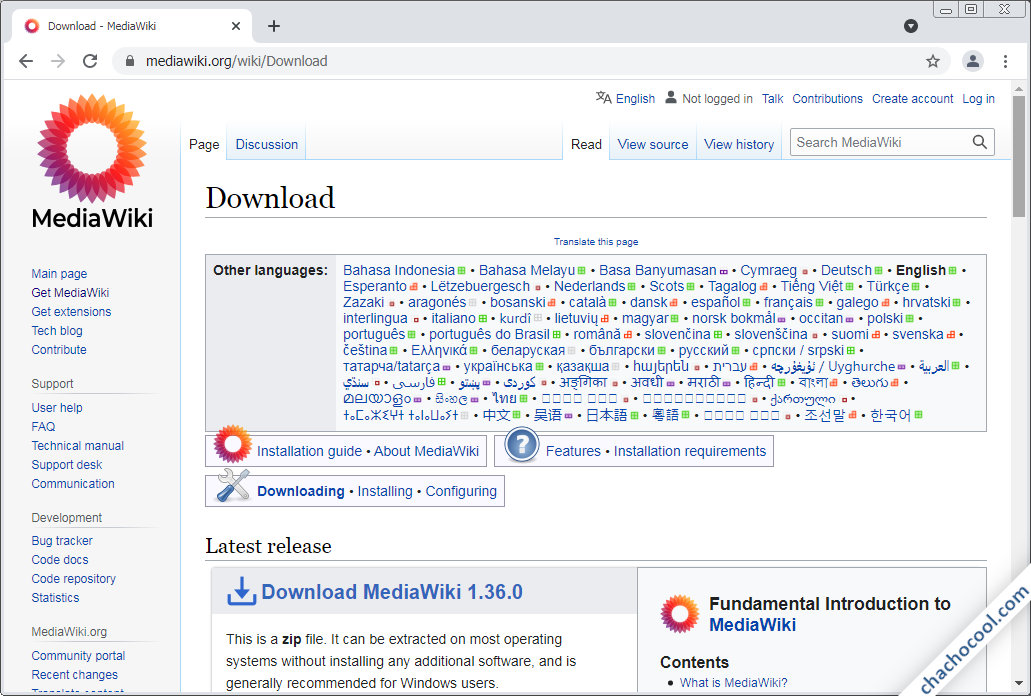
Podemos descargar el paquete .tar.gz directamente desde el navegador o desde consola con la herramienta wget:
~$ wget https://releases.wikimedia.org/mediawiki/1.36/mediawiki-1.36.0.tar.gz
Cómo instalar MediaWiki en Debian 10 Buster
Para poder instalar MediaWiki en Debian 10 Buster es necesario seguir una serie de pasos encaminados a preparar el sistema para que el instalador web pueda correr sin encontrar problemas. Veamos detalladamente estas tareas.
Archivos de MediaWiki
Descomprimimos el archivo que acabamos de descargar en la ubicación que nos resulte interesante para la integración con el servicio web:
~$ sudo tar xf mediawiki-1.36.0.tar.gz -C /var/www/html/
Como el subdirectorio que se acaba de crear contiene el número de versión en el nombre, puede resultar interesante renombrar dicho subdirectorio, o crear un enlace simbólico sin números en el nombre:
~$ sudo ln -s /var/www/html/mediawiki-1.36.0/ /var/www/html/mediawiki
PHP
MediaWiki requiere la presencia en Debian 10 Buster de ciertas extensiones que podemos obtener desde los repositorios del sistema, por lo que actualizamos las listas de paquetes:
~$ sudo apt update
E instalamos los paquetes necesarios, si se trata de la versión nativa de PHP para Debian 10 Buster:
~$ sudo apt install -y php-apcu php-gd php-intl php-mbstring php-xml
Si trabajamos con alguna versión del repositorio alternativo habrá que indicarla en los nombres de los paquetes; por ejemplo, para PHP 7.4:
~$ sudo apt install -y php7.4-apcu php7.4-gd php7.4-intl php7.4-mbstring php7.4-xml
En caso de usar otra versión, sustituimos en el comando anterior php7.4- por lo que corresponda.
Además, necesitamos la extensión correspondiente al servicio de bases de datos que vayamos a utilizar, por ejemplo para MariaDB/MySQL:
~$ sudo apt install -y php-mysql
O:
~$ sudo apt install -y php7.4-mysql
Y para PostgreSQL:
~$ sudo apt install -y php-pgsql
O:
~$ sudo apt install -y php7.4-pgsql
Finalmente, será necesario recargar la configuración del servicio web para aplicar los cambios:
~$ sudo systemctl reload apache2
Bases de datos
MediaWiki puede trabajar con distintos motores de bases de datos de los que disponemos en Debian 10 Buster, por lo que en este tutorial veremos cómo preparar los más usados.
MariaDB/MySQL
Conectamos al servicio con el cliente de consola mysql y el usuario administrador que utilices habitualmente:
~$ mysql -u root -p
Creamos la base de datos para MediaWiki:
> create database mediawiki charset utf8mb4 collate utf8mb4_unicode_ci;
Creamos el usuario que manejará la base de datos, en MariaDB o MySQL 5 de la siguiente forma:
> create user mediawiki@localhost identified by 'XXXXXXXX';
En MySQL 8 lo crearemos especificando el plugin de conexión compatible:
> create user mediawiki@localhost identified with mysql_native_password by 'XXXXXXXX';
Otorgamos los permisos necesarios al usuario:
> grant all privileges on mediawiki.* to mediawiki@localhost;
Y cerramos la conexión al servicio:
> exit
PostgreSQL
Creamos un rol con contraseña:
~$ sudo -u postgres createuser -P mediawiki
Y creamos la base de datos, asociada al rol anterior:
~$ sudo -u postgres createdb mediawiki -O mediawiki
Instalador web
Para acceder al instalador web de MediaWiki en Debian 10 Buster desde un navegador añadiremos la ruta de instalación, en este caso mediawiki/, a la dirección IP o nombre DNS del servidor.
Por ejemplo, la máquina Debian 10 sobre la que hemos realizado este tutorial es accesible en el subdominio debian10.local.lan, y hemos creado el enlace simbólico mediawiki/ al directorio de instalación, por lo que podemos emplear http://debian10.local.lan/mediawiki/ como URL:
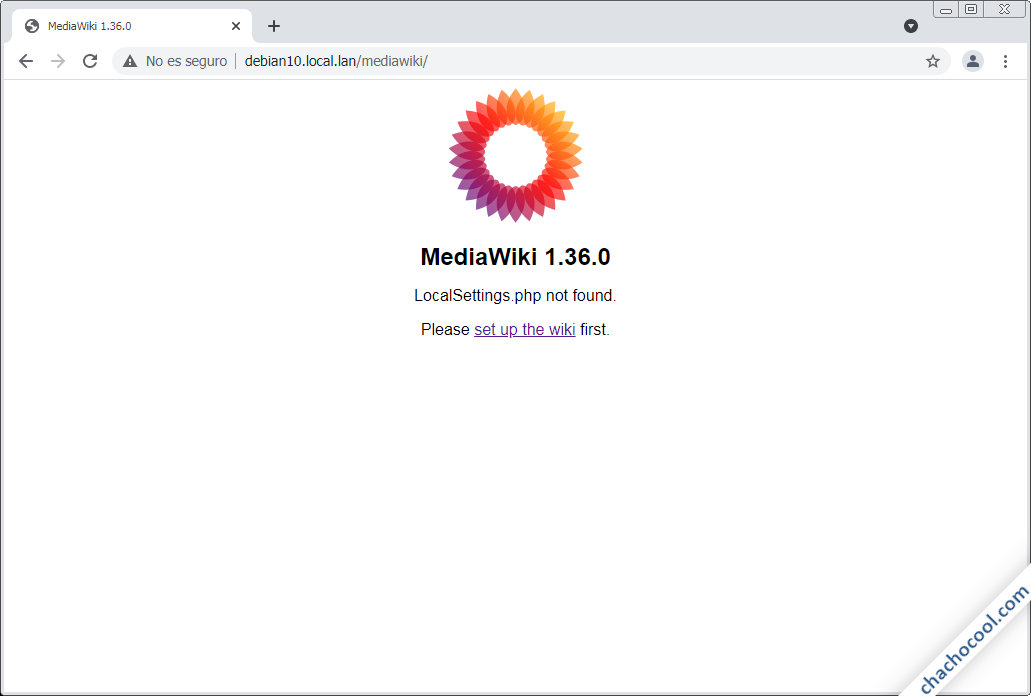
Como aún no existe configuración del sitio, la página principal nos remite al instalador web.
En la primera página del instalador podemos seleccionar el idioma del instalador y del nuevo sitio wiki:
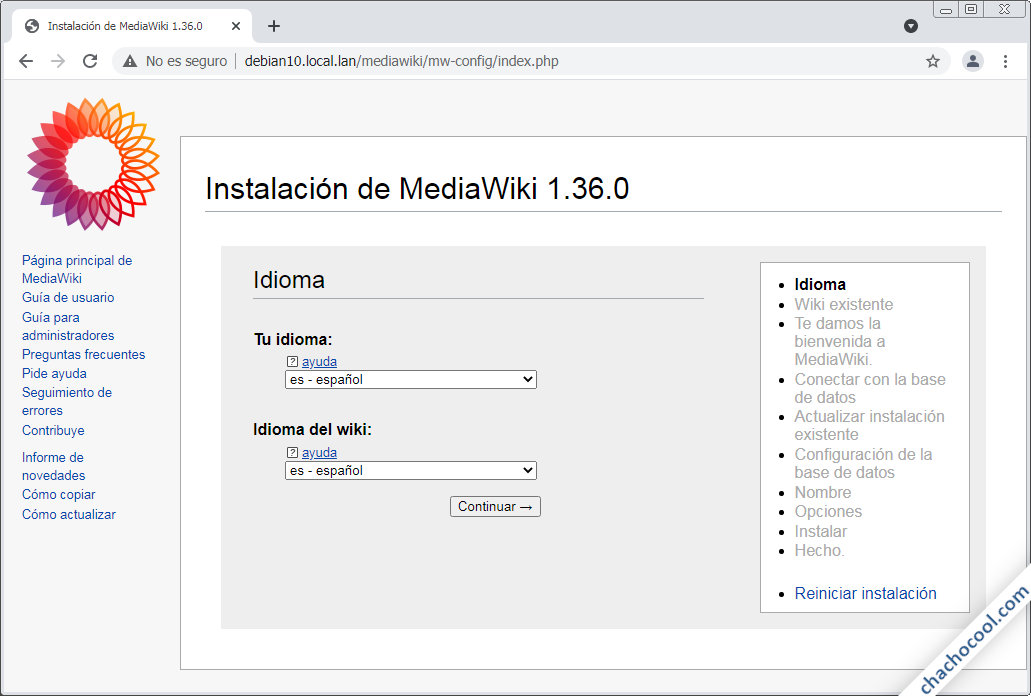
Continuamos con la comprobación del sistema:
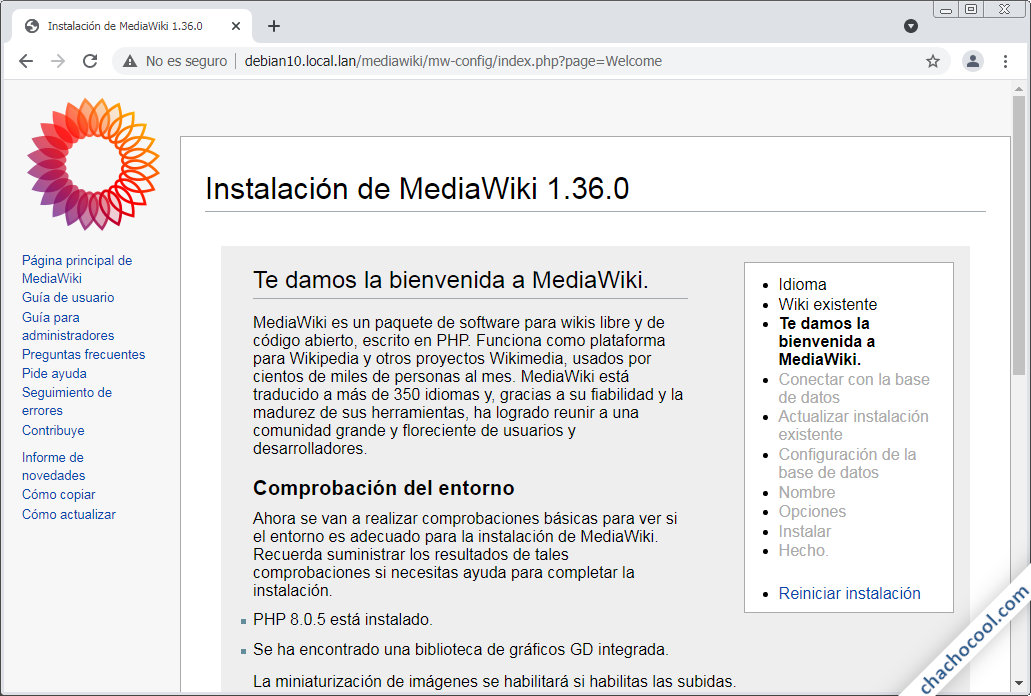
Si has seguido los pasos anteriores, el sistema estará listo para continuar con el proceso de instalación.
Seguimos con la configuración de la conexión a la base de datos:
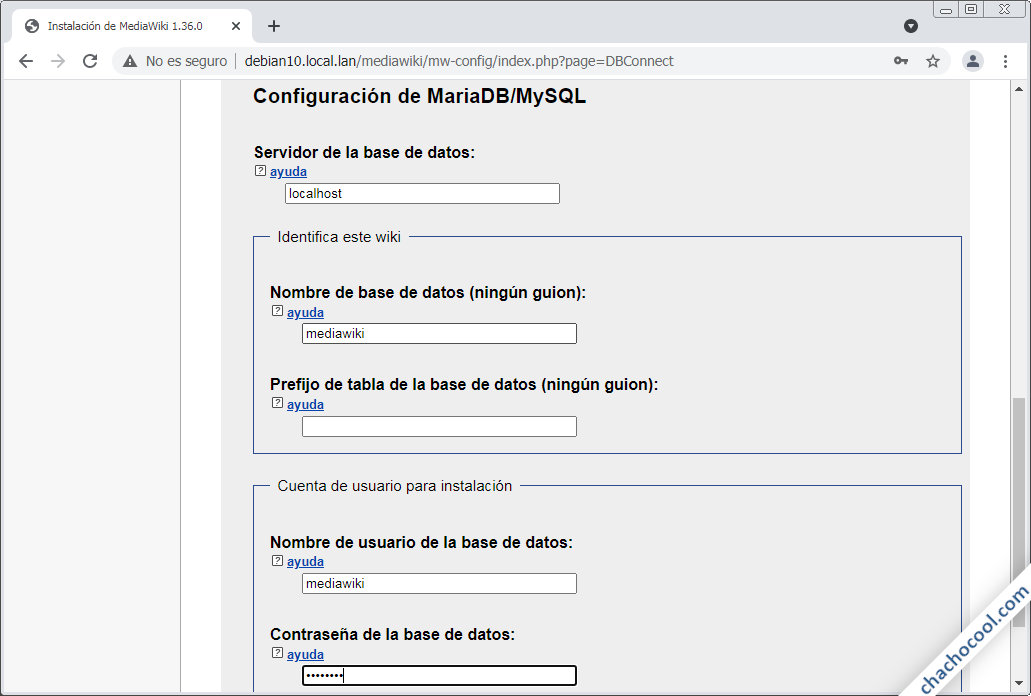
Seleccionamos el tipo correspondiente y facilitamos los datos de conexión (base, usuario, contraseña, etc.) tal como los creamos anteriormente.
Podemos elegir si queremos usar la misma cuenta del servicio de bases de datos para la instalación y para el acceso web:
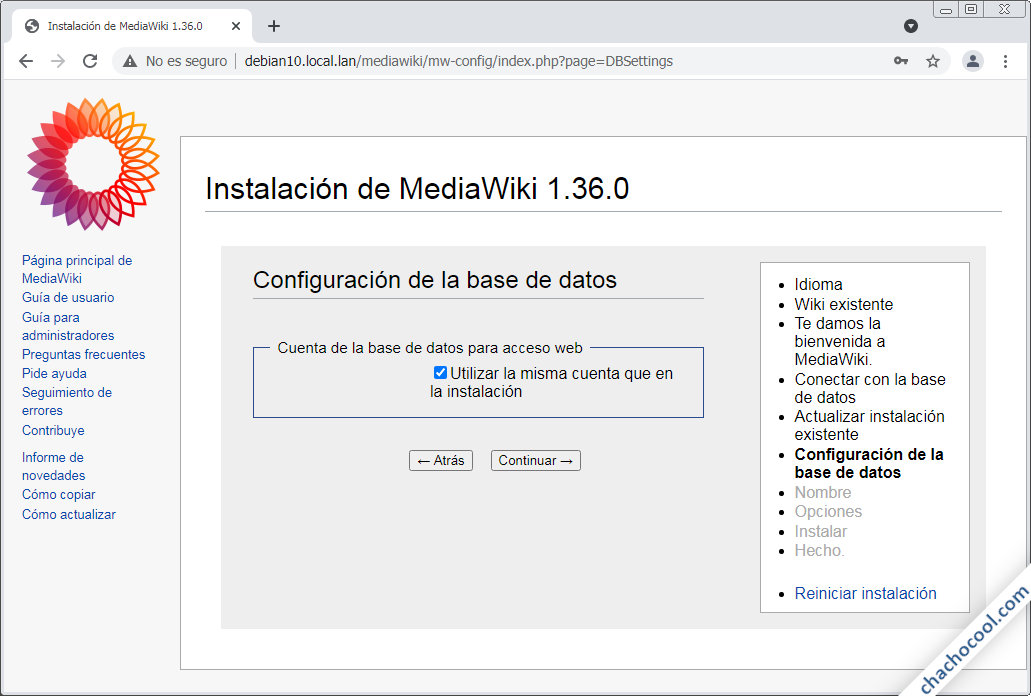
Lo habitual es usar la misma cuenta, ya que en caso contrario necesitaríamos otra cuenta distinta (normalmente con menos privilegios).
Creamos los datos de identificación del sitio wiki y del administrador del mismo:
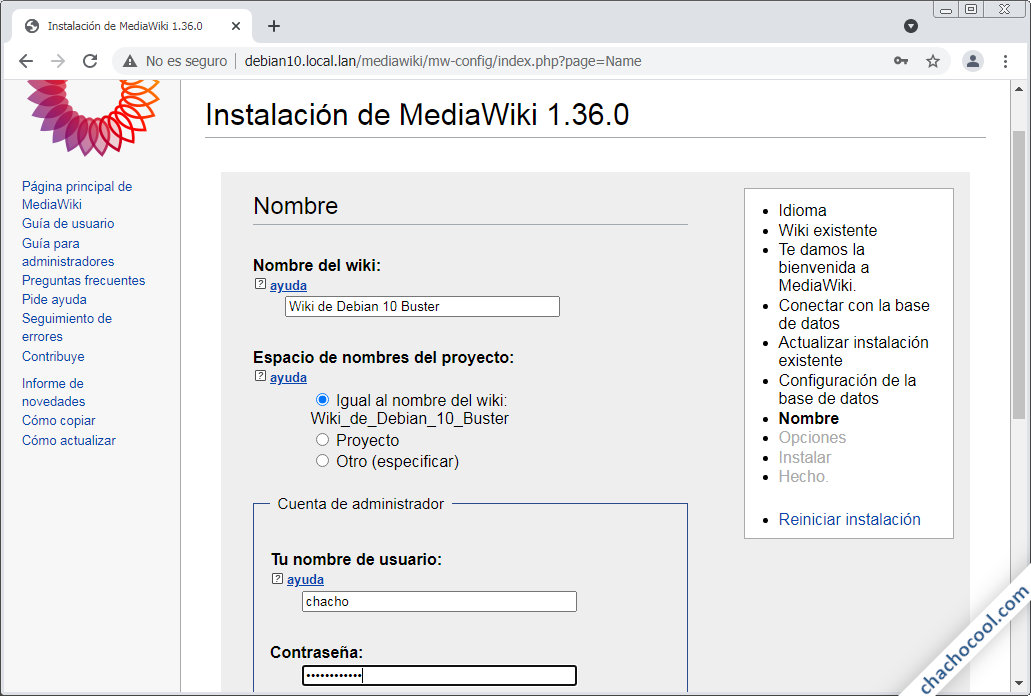
Podemos dejar marcada la opción «Hazme más preguntas» para acceder a una página de configuración avanzada del sitio wiki:
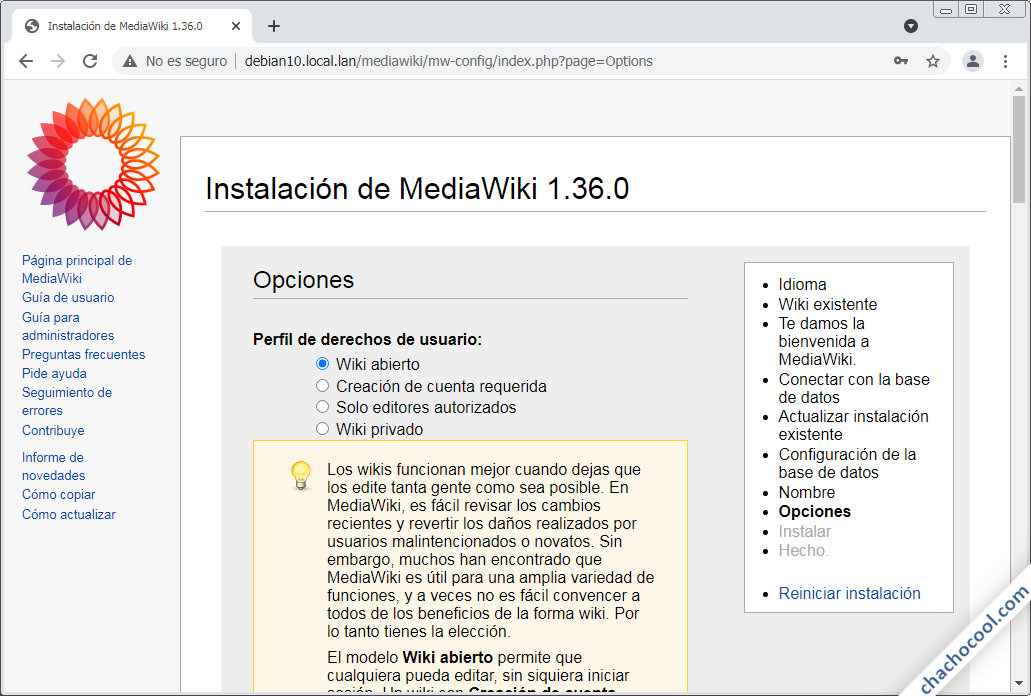
Tras revisar todas las opciones posibles, el instalador nos informará de que está listo para comenzar con el verdadero proceso de instalación:
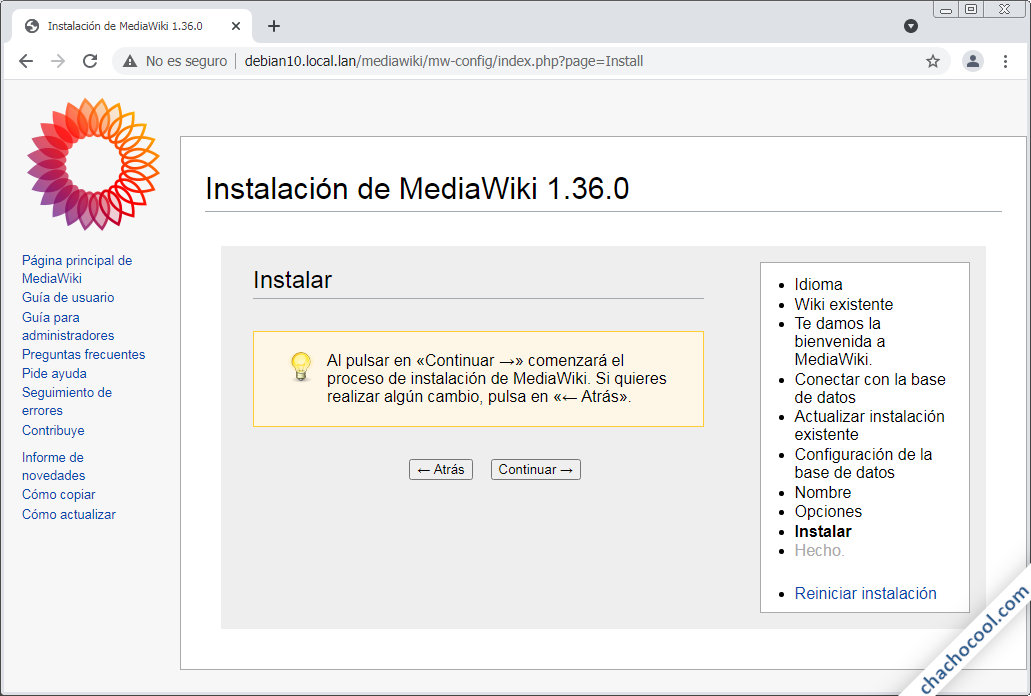
Duranteo la instalación se irá creando una lista con las tareas que se realizan y su resultado:
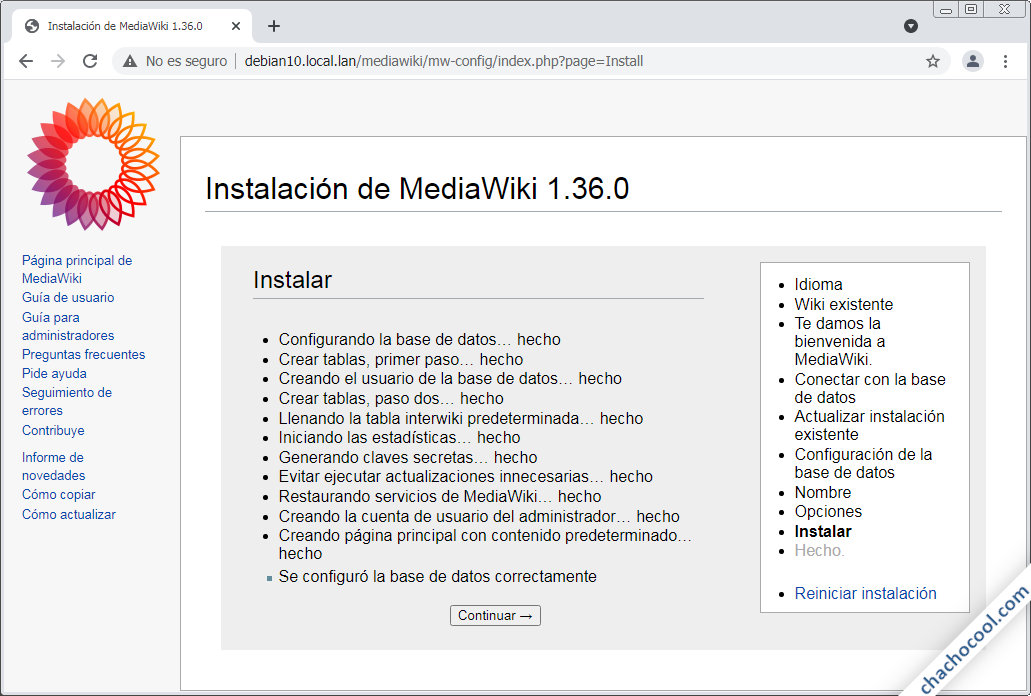
Terminada la instalación, el instalador no guarda el archivo de configuración, sino que nos obliga a descargarlo desde el navegador:
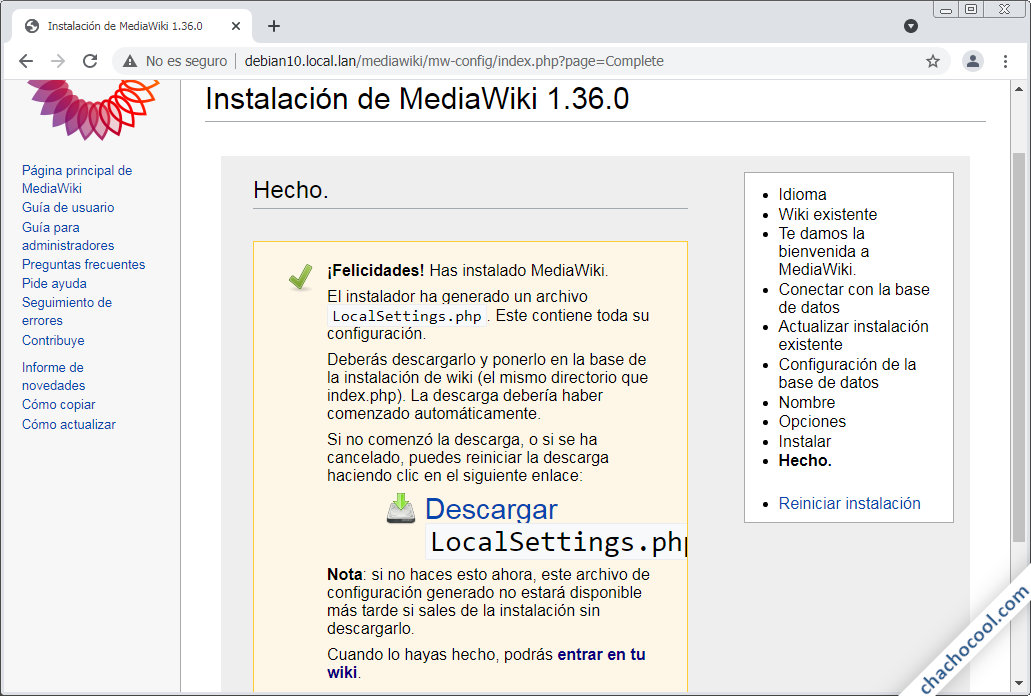
Tendremos que mover el archivo LocalSettings.php al directorio de instalación de MediaWiki, si estamos trabajando localmente, o subir dicho archivo al servidor Debian 10 (FTP, scp, etc.) si trabajamos remotamente.
Una vez copiado LocalSettings.php en el mismo directorio que la aplicación MediaWiki, podemos acceder al sitio a través del enlace «entrar en tu wiki«.
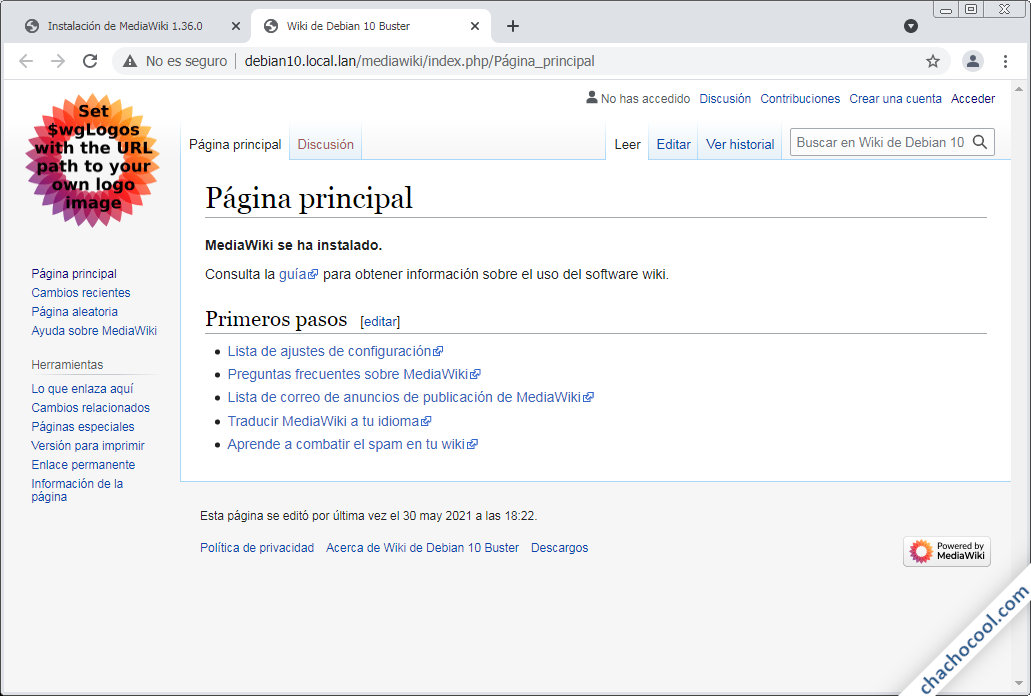
En la página principal del sitio wiki encontraremos el enlace de acceso (en la zona superior de la página).
Para acceder introduciremos las credenciales del administrador, creadas en pasos anteriores:
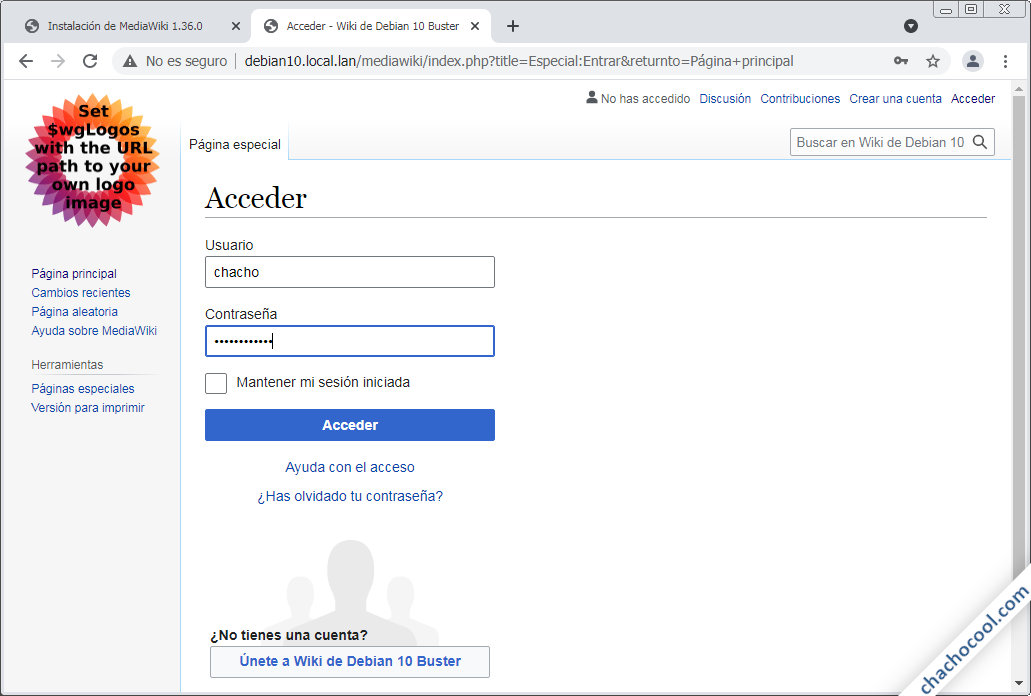
Una vez iniciada la sesión regresamos a la página principal, donde aparecen posiblidades de configuración:
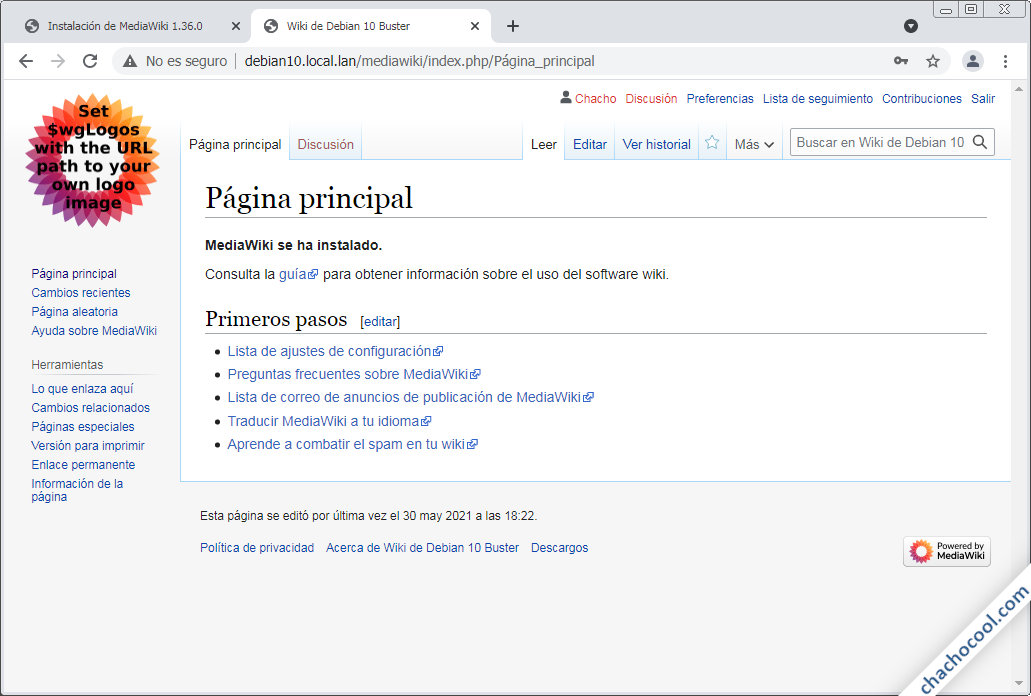
¡Y ya podemos trabajar con MediaWiki en Debian 10!
Conclusión
Ahora que sabes cómo instalar MediaWiki en Debian 10 Buster ya puedes crear tu propio sistema de documentación tanto para red local en entornos domésticos o profesionales, como a través de Internet.
Y si este tutorial te ha sido de utilidad y quieres agradecérnoslo colaborando en el mantenimiento de este sitio y la creación de más guías y artículos, puedes hacerlo invitándonos a un café:
O dejando 1 $ de propina con PayPal:
¡Gracias!
